In diesem Lernprogramm werden Sie den Erweiterter Anschnittfinder-Algorithmus einsetzen, um ein Formteil zu analysieren und einen Anschnitt automatisch auf einer Kopie des Modells anzuordnen.
Wenn Sie nicht dasselbe Projekt aus dem Lernprogramm Erste Schritte verwenden, müssen Sie ein neues Projekt erstellen und dieses in die Lernprogrammdatei cellphone.stl importieren, die sich im Lernprogrammordner befindet (z. B. C:\Program Files\Autodesk\Simulation Moldflow Adviser xxxx \tutorial , wobei xxxx für die Softwareversion steht). Stellen Sie sicher, dass Sie alle vorhandenen Anschnittstellen am Modell löschen.
Der Erweiterter Anschnittfinder-Algorithmus dient der Suche nach optimalen Anspritzstellen auf Grundlage der Minimierung des Fließwiderstandes.
- Klicken Sie auf
 .
. - Wählen Sie die Registerkarte Reihenfolge und dort das Kontrollkästchen Anschnittposition.
Anmerkung: Sie müssen möglicherweise andere Analysereihenfolgeoptionen deaktivieren, damit die Anschnittpositionsanalyse ausgewählt werden kann.
- Wählen Sie die Registerkarte Anschnittposition und wählen Sie Erweiterter Anschnittfinder aus dem Dropdown-Menü.
- Geben Sie eine 2 in das Textfeld Anzahl der Anschnitte ein und wählen Sie Fertig stellen. Sie können Bereiche des Modells auswählen, in denen keine Anspritzpunkte angeordnet werden sollen.
Beim Standardauswahlverfahren kommt ein Toleranzwinkel zum Einsatz Benachbarte Bereiche werden ausgewählt, wenn diese sich in einem Winkel treffen, der kleiner als der Toleranzwinkel ist. Durch die Erhöhung des Toleranzwinkels bzw. die Auswahl einer Anzahl von Bereichen können Sie die Anordnung von Anspritzpunkten auf der Stirnseite der Abdeckung des Mobiltelefons verhindern.
Tipp: Es steht ein zusätzliches Ergebnis zur Verfügung, wenn Sie die Anzahl der Anschnitte auf einen Wert von 1 festlegen und den Erweiterter Anschnittfinder-Algorithmus einsetzen. Im Ergebnis Anschnitteignung wird jede Stelle des Modells auf ihre Eignung als Einspritzstelle bewertet. - Klicken Sie auf
 .
. - Klicken Sie auf
 . Die Registerkarte Werkzeuge zeigt das Fenster Unzulässige Anschnittbereiche an.
. Die Registerkarte Werkzeuge zeigt das Fenster Unzulässige Anschnittbereiche an. - Geben Sie eine Toleranz von 35 Grad ein.
- Klicken Sie auf die Stirnseite des Modells, um zu unterbinden, dass Anspritzpunkte auf dieser Fläche angeordnet werden. Unter Umständen müssen Sie mehrere Bereiche auswählen, um die gesamte Stirnfläche des Mobiltelefons freizuhalten, da es mehrere Verrundungen gibt. Verbotene Bereiche werden in roter Farbe angezeigt.

- Klicken Sie auf Schließen.
- Klicken Sie auf Unzulässige Anschnittbereiche werden bei einer Anschnittpositionsanalyse ignoriert.
- Wählen Sie die Registerkarte Aufgaben, um das Fenster Studienaufgaben einzublenden.
- Klicken Sie auf
 , um die Anschnittpositionsanalyse durchzuführen.
, um die Anschnittpositionsanalyse durchzuführen. - Klicken Sie nach Abschluss der Analyse auf OK. Das Ergebnis zeigt die empfohlenen Anspritzpunkte.
- Klicken Sie auf Übersicht im Fenster Studienaufgaben und klicken Sie anschließend auf die Registerkarte Anschnittposition.
- Klicken Sie auf Alle übernehmen, um einen Anspritzpunkt mit Hilfe der Form und dem Koordinaten aus der Tabelle Neue Anschnittpositionen anzuordnen.
- Klicken Sie auf Kopie erstellen. Es wird eine neue Studie mit zwei Anspritzpunkten erstellt.
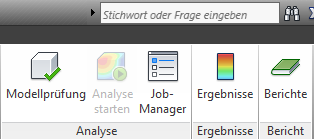
Jetzt können Sie eine Füllanalyse durchführen, um zu prüfen, wie sich Ihr Formteil füllt.